CAD怎么改变圆和圆弧的显示分辨率
CAD怎么改变圆和圆弧的显示分辨率?想要改变圆和圆弧的显示分辨率,该怎么操作呢?今天小编给大家介绍CAD改变圆和圆弧分辨率的方法,我们可以通过调整圆的平滑度来改变分辨率。下面一起来看看不同大小的分辨率对圆和圆弧形状的影响,下面是详细的教程参考。
1、打开CAD软件,找到菜单栏中的【工具】》【选项】,点击打开,在选项对话框中打开【显示】对话框
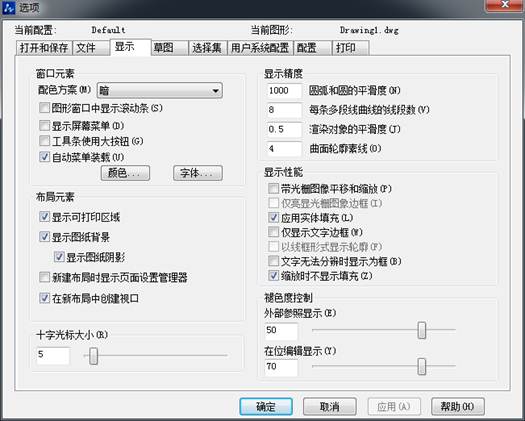
2、在系统默认的情况下,圆弧和圆的平滑度为1000,其有效值设置为1-20000,取值越大调整对象越平滑。
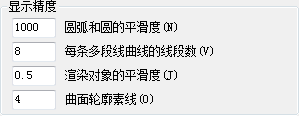
3、圆弧和圆的平滑度显示分辨率为1时的圆形,如下图所示
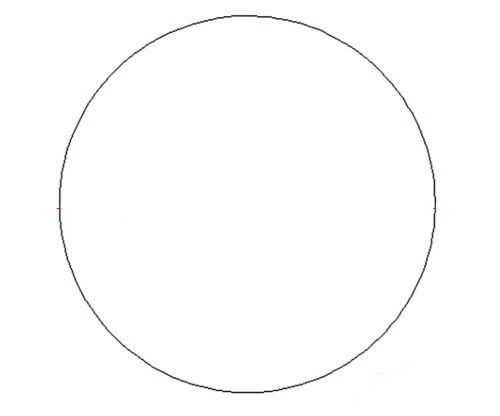
4、圆弧和圆的平滑度显示分辨率为1000时,如图
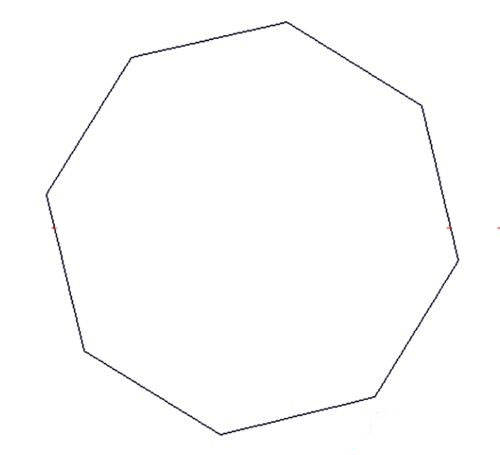
5、继续点击选项中的显示选项卡,输入你需要的数值,改变圆和圆弧的平滑度,然后点击确定,完成。
以上就是CAD改变圆和圆弧的显示分辨率的教程,分辨率越大,圆就越不平滑,分辨率越小则相反。
推荐阅读:模具CAD
推荐阅读:CAD面积命令
·定档6.27!中望2024年度产品发布会将在广州举行,诚邀预约观看直播2024-06-17
·中望软件“出海”20年:代表中国工软征战世界2024-04-30
·2024中望教育渠道合作伙伴大会成功举办,开启工软人才培养新征程2024-03-29
·中望将亮相2024汉诺威工业博览会,让世界看见中国工业2024-03-21
·中望携手鸿蒙生态,共创国产工业软件生态新格局2024-03-21
·中国厂商第一!IDC权威发布:中望软件领跑国产CAD软件市场2024-03-20
·荣耀封顶!中望软件总部大厦即将载梦启航2024-02-02
·加码安全:中望信创引领自然资源行业技术创新与方案升级2024-01-03
·玩趣3D:如何应用中望3D,快速设计基站天线传动螺杆?2022-02-10
·趣玩3D:使用中望3D设计车顶帐篷,为户外休闲增添新装备2021-11-25
·现代与历史的碰撞:阿根廷学生应用中望3D,技术重现达·芬奇“飞碟”坦克原型2021-09-26
·我的珠宝人生:西班牙设计师用中望3D设计华美珠宝2021-09-26
·9个小妙招,切换至中望CAD竟可以如此顺畅快速 2021-09-06
·原来插头是这样设计的,看完你学会了吗?2021-09-06
·玩趣3D:如何使用中望3D设计光学反光碗2021-09-01
·玩趣3D:如何巧用中望3D 2022新功能,设计专属相机?2021-08-10
·CAD方法汇总之打开一张图纸的不同方法2017-12-05
·CAD怎么批量转换成pdf2016-01-18
·CAD图形偏移技巧2020-04-20
·CAD如何计算多个图形总面积?2022-08-03
·如何用CAD创建面域2023-01-03
·CAD图纸保存太低版本会导致的两个问题2021-06-28
·CAD中量取斜线长度的方法2019-05-15
·想在CAD中定义块不会怎么办?2020-04-15














